كيفية الانفصال عن فيسبوك
مؤلف:
Louise Ward
تاريخ الخلق:
8 شهر فبراير 2021
تاريخ التحديث:
25 يونيو 2024

المحتوى
- مراحل
- الطريقة الأولى قطع الاتصال على جهاز كمبيوتر
- طريقة 2 من 3: قطع الاتصال بالهاتف أو الجهاز اللوحي
- طريقة 3 من 3: قطع الاتصال عن بعد باستخدام الهاتف أو الجهاز اللوحي
- الطريقة الرابعة قطع الاتصال عن بعد بجهاز كمبيوتر
- طريقة 5 من 5: قطع الاتصال من Messenger على الهاتف أو الجهاز اللوحي
- طريقة 6 من 7: قطع الاتصال من Messenger على جهاز Android بدون Facebook
لحماية بياناتك أو لأسباب تتعلق بالعمل ، يمكنك تسجيل الخروج من Facebook أو Messenger من جهاز كمبيوتر أو هاتف أو كمبيوتر لوحي. إذا نسيت قطع الاتصال بجهاز كمبيوتر عام أو كمبيوتر مشترك ، فيمكنك استخدام إعدادات أمان Facebook لتسجيل الخروج عن بُعد. إذا لم تعد ترغب في استخدام حسابك ، فيمكنك أيضًا تعطيله.
مراحل
الطريقة الأولى قطع الاتصال على جهاز كمبيوتر
-

انقر على السهم الصغير ▼. في أعلى يمين الصفحة ، انقر فوق السهم لأسفل في الشريط الأزرق. سيتم فتح قائمة. -

اختر تسجيل الخروج. يوجد هذا الخيار في أسفل القائمة وسيسمح لك بالاتصال على الفور بفيسبوك.
طريقة 2 من 3: قطع الاتصال بالهاتف أو الجهاز اللوحي
-

اضغط على القائمة ☰. إذا كنت تستخدم iPhone أو iPad ، فسيكون هذا الزر في أسفل يمين الشاشة. إذا كنت تستخدم Android ، فستجده في الجزء العلوي الأيمن. -

اختر تسجيل الخروج. انتقل لأسفل وحدد تسجيل الخروج في أسفل القائمة. ستظهر نافذة تأكيد. -

اختار تسجيل الخروج لتأكيد اختيارك. سيتم قطع اتصالك بتطبيق Facebook وسيتم إعادة توجيهك إلى شاشة تسجيل الدخول.- إذا تمت مزامنة حسابك على Facebook مع جهاز Android الخاص بك ، فسيؤدي ذلك إلى إيقاف المزامنة.
طريقة 3 من 3: قطع الاتصال عن بعد باستخدام الهاتف أو الجهاز اللوحي
-
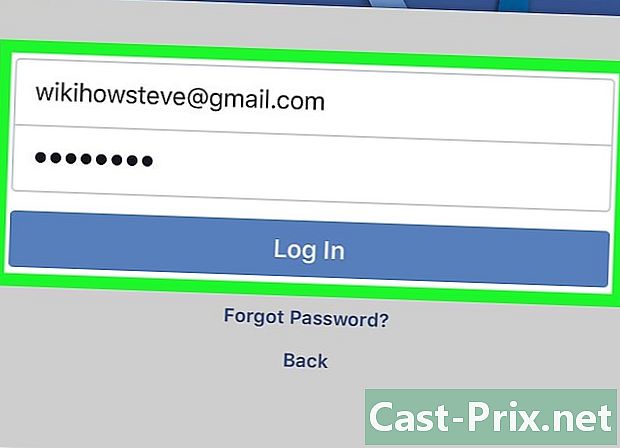
الاتصال بهاتف أو جهاز لوحي. إذا كنت لا تزال متصلاً بـ Facebook على جهاز آخر (على سبيل المثال ، على كمبيوتر مدرسي أو مكتبي ، أو هاتف صديق ، وما إلى ذلك) ، فستتيح لك هذه الطريقة الانفصال عن هذه الجلسة. عادةً ما يكون تطبيق Facebook على الشاشة الرئيسية (إذا كنت تستخدم جهاز iPhone أو iPad) أو في درج التطبيق (إذا كنت تستخدم جهاز Android).- يجب عليك تسجيل الدخول إلى نفس الحساب الذي تريد تسجيل الخروج من بعيد. إذا كنت تستخدم هاتف أو جهاز لوحي لشخص آخر ، فقم أولاً بتسجيل الخروج من حسابه وتسجيل الدخول إلى حسابك.
- ستتيح لك هذه الطريقة أيضًا الانفصال عن Facebook Messenger.
-

اضغط على القائمة ☰. لمستخدمي iPhone أو iPad ، توجد هذه القائمة في أسفل يمين الشاشة. لمستخدمي أندرويد ، إنه في أعلى اليمين. -
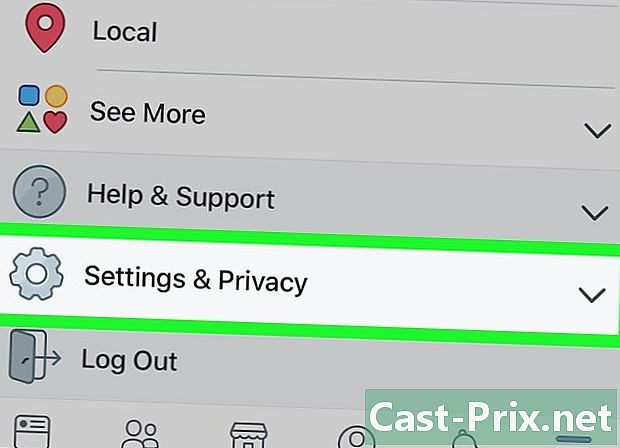
الذهاب في الإعدادات والخصوصية. انتقل لأسفل واضغط الإعدادات والخصوصية لفتح قائمة أخرى. -

اختر الإعدادات. -
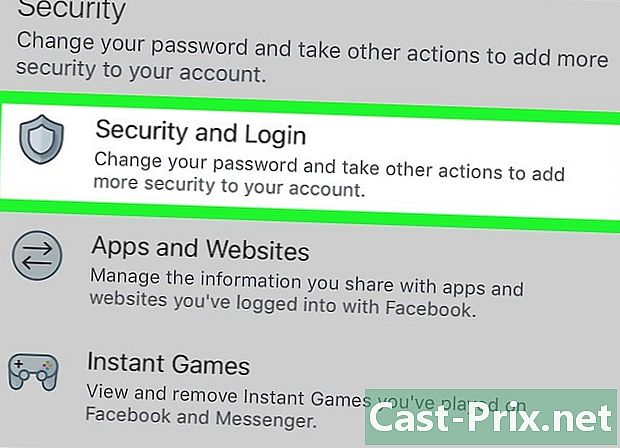
إضغط على الأمن والاتصال. هذا الخيار تحت العنوان أمن. قد تحتاج إلى التمرير لعرضه. -

عرض قائمة الاتصالات النشطة الخاصة بك. ستظهر قائمة بالأجهزة التي تتصل بها (والتي قمت بالاتصال بها مؤخرًا) تحت العنوان اتصالاتك. سترى اسم الجهاز (كما يتعرف عليه Facebook) والموقع التقريبي وتاريخ الاتصال الأخير. ستساعدك هذه المعلومات في العثور على الجلسة التي تريد إيقافها.- اختر رؤية المزيد لتطوير القائمة.
- إذا قمت بتسجيل الدخول إلى تطبيق Messenger ، فستظهر كلمة "Messenger" تحت اسم الجلسة.
-
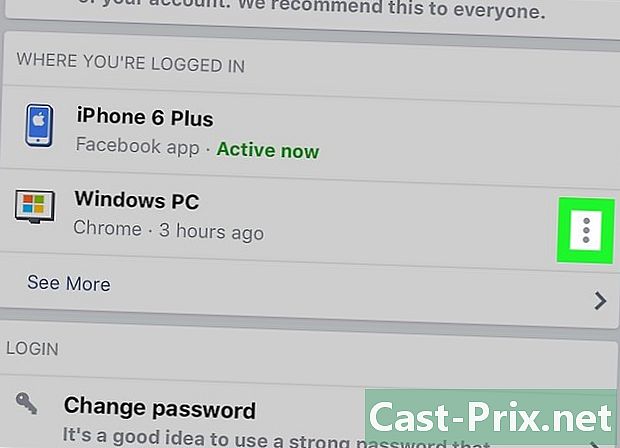
إضغط على ⁝ بجانب الجلسة للتوقف. سترى قائمة تظهر. -

اختر تسجيل الخروج. سيتم قطع اتصالك بـ Facebook على الجهاز المحدد. إذا قام شخص ما بتسجيل الدخول إلى حسابك من هذا المتصفح أو التطبيق ، فسيتم فصله على الفور.
الطريقة الرابعة قطع الاتصال عن بعد بجهاز كمبيوتر
-
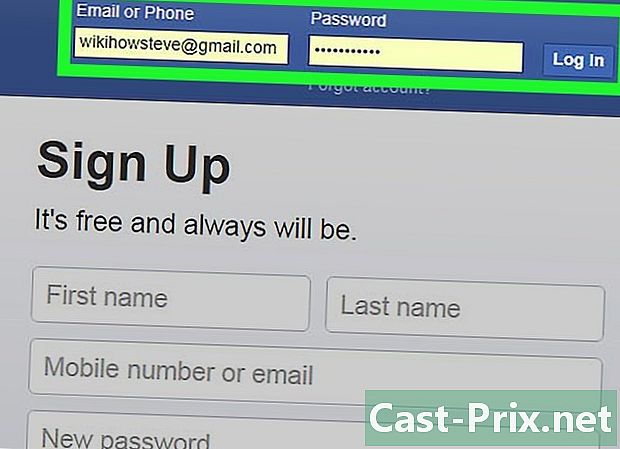
اتصل بفيسبوك على جهاز الكمبيوتر الخاص بك. إذا كنت متصلاً بـ Facebook على جهاز آخر (على سبيل المثال ، كمبيوتر في المدرسة أو في المكتب ، أو هاتف صديق ، وما إلى ذلك) ، يمكنك استخدام هذه الطريقة لتسجيل الخروج.- يمكنك أيضًا استخدام هذه الطريقة لتسجيل الخروج من Facebook Messenger على الهاتف أو الجهاز اللوحي.
-
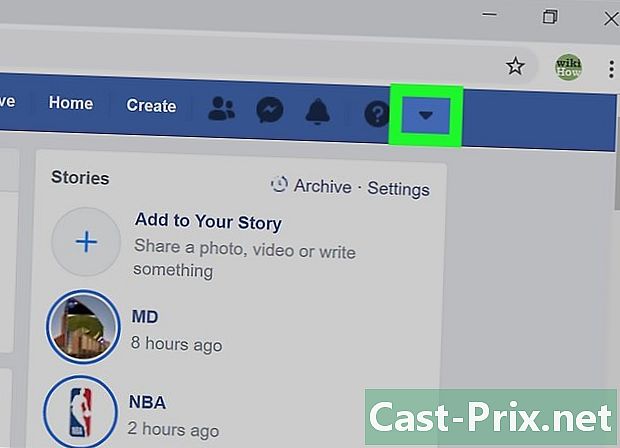
انقر على السهم الصغير ▼. هذا هو السهم لأسفل في الشريط الأزرق في أعلى يمين الصفحة. اضغط عليها لفتح القائمة. -

اختر الإعدادات. الخيار الإعدادات في الجزء السفلي من القائمة. -

الذهاب في الأمن والاتصال. هذا الخيار في الجزء العلوي من القائمة على الشريط الجانبي الأيسر من الصفحة. -

عرض قائمة الاتصالات النشطة الخاصة بك. تحت العنوان اتصالاتكسترى قائمة بالأجهزة التي تتصل بها (أو التي تتصل بها مؤخرًا). سترى أيضًا اسم الجهاز (كما هو موضح في Facebook) ، والموقع التقريبي ، وآخر تاريخ تسجيل دخول. استخدم هذه المعلومات للعثور على الجلسة التي تريد قطع الاتصال بها.- اضغط على رؤية المزيد لتطوير القائمة.
- إذا كنت متصلاً بتطبيق Messenger ، فسترى "Messenger" تحت اسم الجلسة.
-
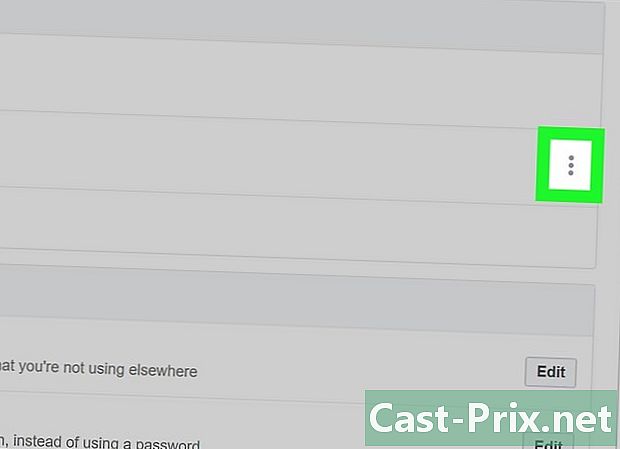
اضغط على ⁝ بجانب الجلسة ليغلق. هذا سيفتح قائمة. -

اختر تسجيل الخروج. سيتم قطع اتصالك بـ Facebook على الجهاز المحدد. إذا قام شخص ما بتسجيل الدخول إلى حسابك من هذا المتصفح أو التطبيق ، فسيتم تسجيل الخروج على الفور. -
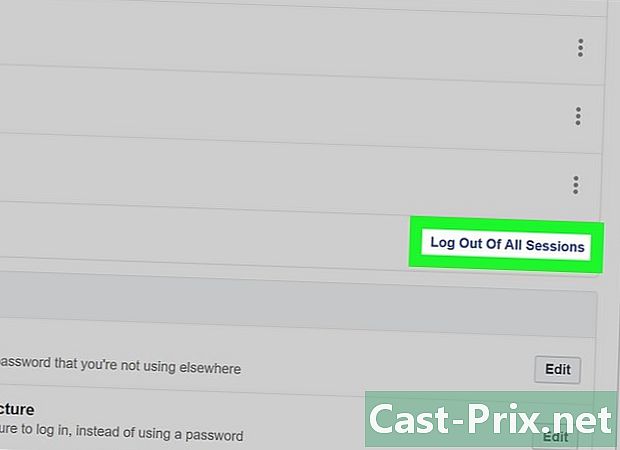
اختار قطع الاتصال من جميع الدورات. إذا كنت ترغب في قطع الاتصال بجميع الأجهزة في نفس الوقت ، فانقر فوق
قطع الاتصال من جميع الدورات تحت القائمة اتصالاتك. سيتم أيضًا فصلك عن الجهاز الذي تستخدمه حاليًا.
طريقة 5 من 5: قطع الاتصال من Messenger على الهاتف أو الجهاز اللوحي
-
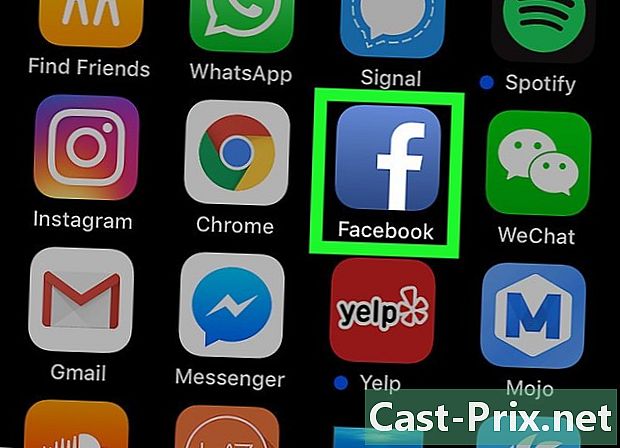
افتح تطبيق Facebook. لا يمكن قطع الاتصال عن تطبيق Messenger ، ولكن يمكنك تسجيل الخروج باستخدام تطبيق Facebook. اضغط على أيقونة "f" الزرقاء على الشاشة الرئيسية.- إذا كنت تستخدم Android ولم يتم تثبيت تطبيق Facebook ، فانتقل إلى الطريقة التالية على الفور.
-

اضغط على القائمة ☰. على iPhone أو iPad ، يكون هذا الزر في أسفل يمين الشاشة. على جهاز Android ، إنه في أعلى اليمين. -

اختر الإعدادات والخصوصية. سترى خيارات أخرى تظهر. -

الذهاب في الإعدادات. -

إضغط على الأمن والاتصال. هذا الخيار تحت العنوان أمن. -

ابحث عن جلسة Messenger. ستظهر قائمة الرأس بالأجهزة التي قمت بتسجيل الدخول (أو قمت بتسجيل الدخول مؤخرًا) على Facebook أو Messenger اتصالاتك. تعرض اتصالات Messenger كلمة "Messenger" تحت اسم الجهاز. -
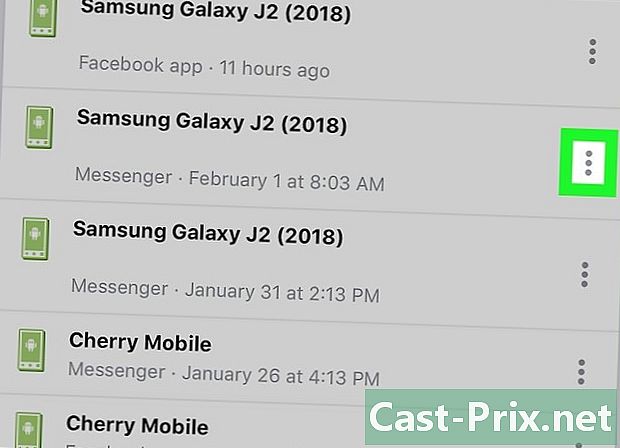
إضغط على ⁝ بجانب جلسة Messenger. هذا سيفتح قائمة. -

اختار تسجيل الخروج. سيؤدي ذلك إلى فصلك عن Messenger (وليس تطبيق Facebook).
طريقة 6 من 7: قطع الاتصال من Messenger على جهاز Android بدون Facebook
-

أغلق تطبيق Messenger. لا يحتوي تطبيق Messenger على خيار قطع الاتصال ، ولكن يمكنك حل المشكلة عن طريق حذف بيانات التطبيق من جهاز Android. إذا كان Messenger مفتوحًا ، فإليك طريقة إغلاقه.- اضغط المربع الصغير في أسفل اليمين أسفل الشاشة (للأجهزة الأخرى بخلاف Samsung) أو المستطيلين المتداخلين في أسفل اليسار (لأجهزة Samsung).
- قم بالتمرير لأعلى ولأسفل قائمة التطبيقات الحديثة حتى يظهر Messenger في وسط الشاشة.
- أغلق Messenger عن طريق تحريكه إلى اليسار أو اليمين.
-
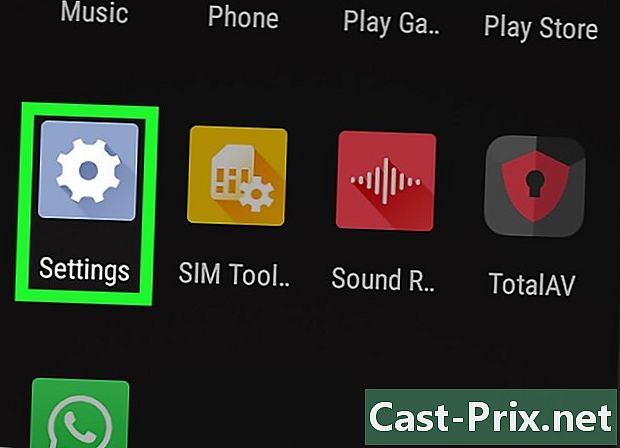
انتقل إلى إعدادات Android
. اسحب شريط الإعلام أعلى الشاشة وانقر على أيقونة العجلة المسقطة في أعلى اليمين. -
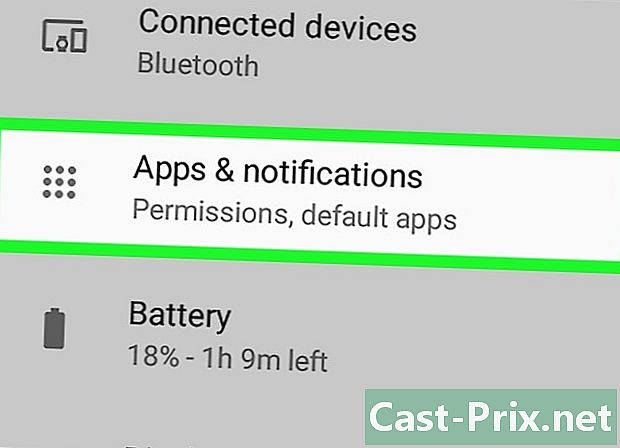
اختر تطبيقات. قد تحتاج إلى النقر فوق "إدارة التطبيقات" للجهاز الذي تستخدمه. -

إضغط على رسول. انتقل لأسفل واضغط رسول. -

الذهاب في تخزين. -

اختار حذف البيانات. إذا طُلب منك التأكيد ، فاتبع الإرشادات التي تظهر على الشاشة. سيؤدي ذلك إلى فصلك عن Facebook Messenger.- إذا طُلب منك تأكيد قرارك ، فاتبع الإرشادات التي تظهر على الشاشة.

